Cómo cambiar automáticamente el fondo de escritorio todos los días en Windows 10
El fondo de pantalla predeterminado de Windows 10 Hero es realmente bueno. Puede acceder al fondo de pantalla de Windows 10 Hero de alta calidad (4K) desde C:WindowsWeb4KWallpaperWindows carpeta. O simplemente descárguelo desde aquí. Hablando sobre el fondo de pantalla de Hero, Microsoft hizo un gran video detrás de escena que muestra cómo realmente crearon el fondo de pantalla y lo publicaron en YouTube. Pero por alguna razón, ya no puedo encontrar el video.
Tan bueno como es, ver el mismo valor predeterminadoEl fondo de pantalla todos los días puede ser agotador. Esto es especialmente cierto si usted es como yo, que intenta mantener el escritorio mínimo, sin desorden y fresco. En general, para cambiar el fondo de pantalla en Windows, debe descargarlo manualmente, hacer clic con el botón derecho en la imagen y seleccionar "Establecer como fondo de pantalla". Alternativamente, también puede cambiar entre los pocos fondos de pantalla predeterminados incluidos al abrir la aplicación Configuración y navegar a "Personalización -> Fondo". Si es necesario, puede rotar entre fondos de pantalla predeterminados seleccionando la opción" Presentación de diapositivas ".
Aunque no es difícil, el proceso anterior es un poco tedioso si quieres un nuevo fondo de pantalla todos los días. La buena noticia es que puede automatizar el proceso utilizando aplicaciones gratuitas. Déjame mostrarte cómo cambiar automáticamente el fondo de escritorio en Windows 10. También agregué pasos detallados sobre cómo cambiar el fondo de pantalla todos los días en Windows 7 y Windows 8. Use los enlaces de salto a continuación para navegar rápidamente.
Salta a:
- Cambiar el fondo de pantalla todos los días automáticamente en Windows 10
- Cambie el fondo de pantalla todos los días automáticamente en Windows 7 y 8 (también funciona en Windows 10)
Cambiar automáticamente el fondo de pantalla todos los días en Windows 10
Dado que Windows 10 no tiene opciones integradas paracambie el fondo de pantalla todos los días, vamos a utilizar Dynamic Theme, una aplicación gratuita de Microsoft Store. Esta aplicación gratuita descarga automáticamente un nuevo fondo de pantalla de Bing todos los días y lo configura como fondo de escritorio y pantalla de bloqueo.
1. Descargar e instalar Tema dinámico de la tienda de Microsoft.
2. Después de la instalación, ábralo buscando "Tema dinámico"en el menú Inicio.
3. En la aplicación, navegue hasta "Antecedentes"en el panel derecho, seleccione"Bing"del menú desplegable y seleccione"Llenar" desde el "Elige encajar"menú desplegable. Todos los cambios se guardan instantáneamente, no hay un botón Guardar. Si tiene varios dispositivos, mueva el botón a"En"bajo Sincronización.
Nota: Si el fondo de pantalla no cambió instantáneamente, haga clic en "Actualizar"botón.

4. Puede configurar el fondo de la pantalla de bloqueo de la misma manera. Solo ve al "Bloquear pantalla"en el panel izquierdo.
Guardar fondos de pantalla de Bing en una carpeta
5. Puede guardar imágenes de Bing en una carpeta. Para hacer eso, vaya a "Imagen diaria de Bing"y cambia el botón a"En"en la sección Autoguardar. La ubicación predeterminada para guardar es la carpeta Imágenes.

6. En la misma página, puede elegir una cultura regional específica para obtener imágenes diarias de Bing. Todo lo que tiene que hacer es seleccionar una región específica del menú desplegable debajo de "Fuente"sección. En mi caso, elijo"Cultura actual"para obtener fondos de pantalla de todas las culturas disponibles.
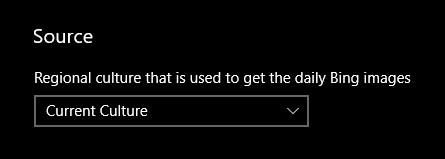
Eso es. A partir de ahora, Dynamic Theme establecerá automáticamente un nuevo fondo de pantalla todos los días en Windows 10.
También encontré una aplicación increíble más llamada ¡Chapoteo! para usuarios de Windows 10. ¡Chapoteo! descarga magníficas imágenes de stock de Unsplash y las configura como fondo de escritorio. Pruébalo también.
Cambiar el fondo de escritorio todos los días en Windows 7 y 8
Si usa Windows 7 u 8, puede usar aplicaciones gratuitas como Líquido o Artpip. Ambas aplicaciones son gratuitas, tienen una interfaz mínima, moderna y fácil de usar. Por supuesto, ambas aplicaciones también pueden ser utilizadas por Windows 10.
Al igual que Splash !, Splashy utiliza imágenes de stock Unsplash para fondos de pantalla.
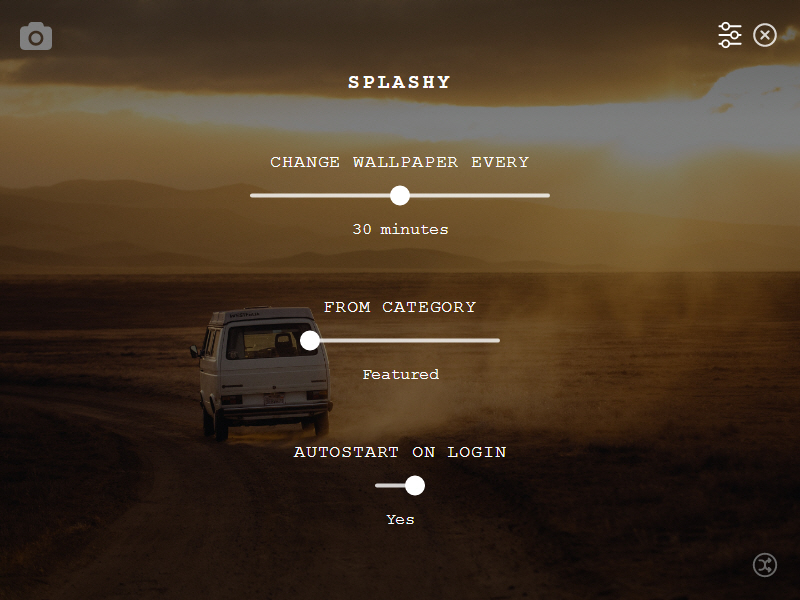
Artpip establece bellas artes y fotografía como fondo de escritorio. Algunas funciones como Favoritos solo están disponibles para usuarios pagos.
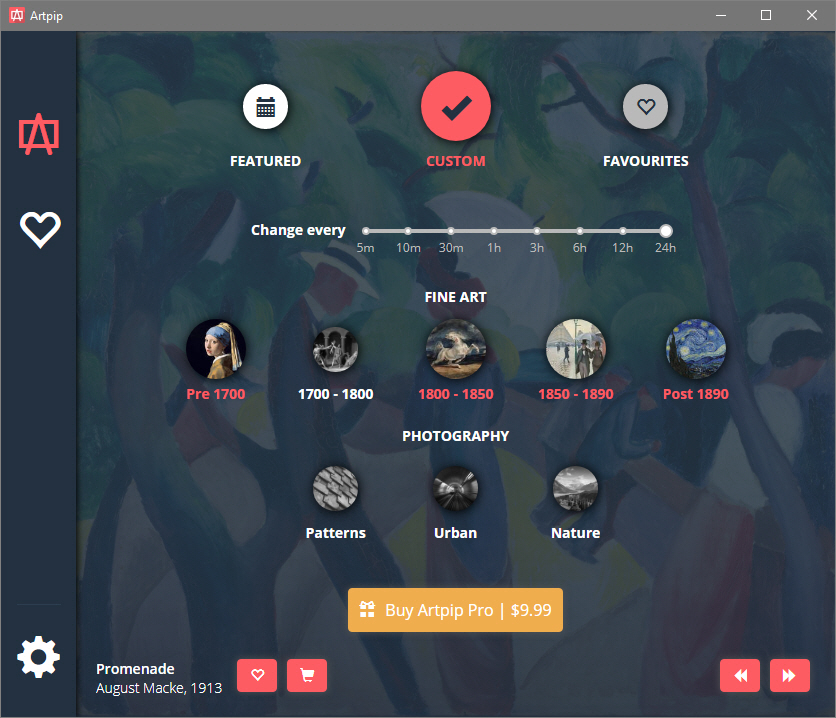
Eso es por ahora. Comenta abajo y comparte tus pensamientos y experiencias sobre el uso de Dynamic Theme, Splash !, Artpip y Splashy.